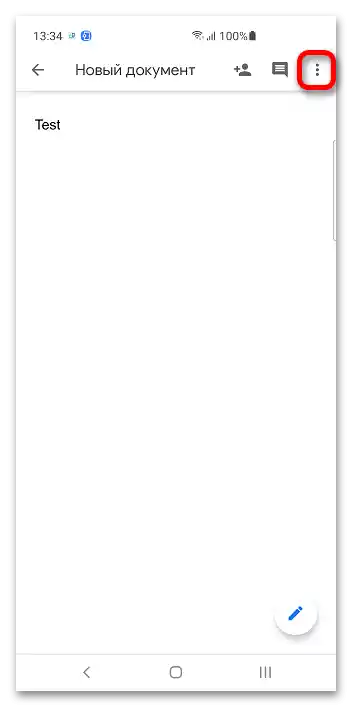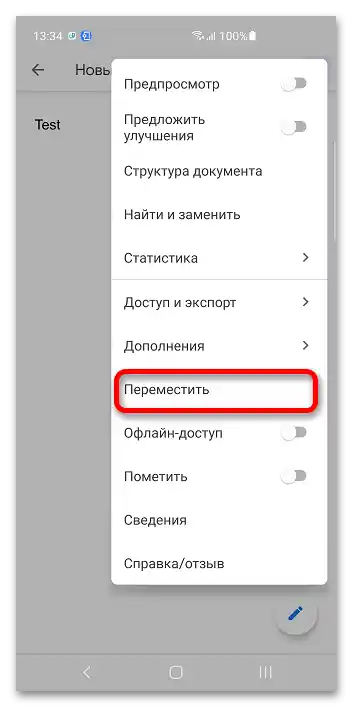Obsah:
Způsob 1: Počítač
Hlavní výhodou Google Dokumentů je možnost editace souborů pomocí jakéhokoli zařízení. S složkami je to stejné: lze je vytvářet a měnit i v prohlížeči.
Varianta 1: Google Disk
Google Dokumenty spolupracují s cloudovým úložištěm této společnosti, takže lze vytvořit složku přes něj.
- Přihlaste se do svého účtu Google, což bude nabídnuto po kliknutí na výše uvedený odkaz. Zadejte email a heslo.
- Klikněte na tlačítko pro rozbalení bočního menu, které se nachází v levém horním rohu.
- Klikněte na "Disk", abyste přešli k Google Drive.
- Využijte tlačítko "Vytvořit".
- Vyberte položku "Složku".
- Vymyslete název adresáře nebo použijte navrhovaný výchozí. Klikněte na "Vytvořit". Google Drive podporuje vnoření: můžete umístit jeden adresář do druhého. Není nutné ponechávat katalog v kořenovém adresáři.
- Vraťte se k službě Google Dokumenty, klikněte na ikonu složky.
- Uveďte katalog, ve kterém bude práce pokračovat, a klikněte na "Otevřít".
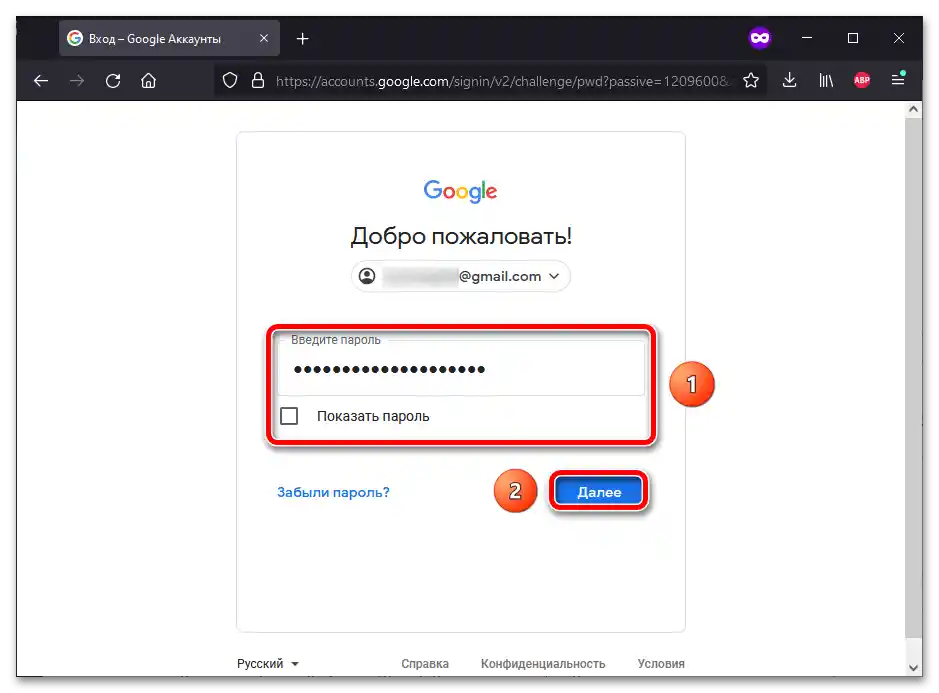

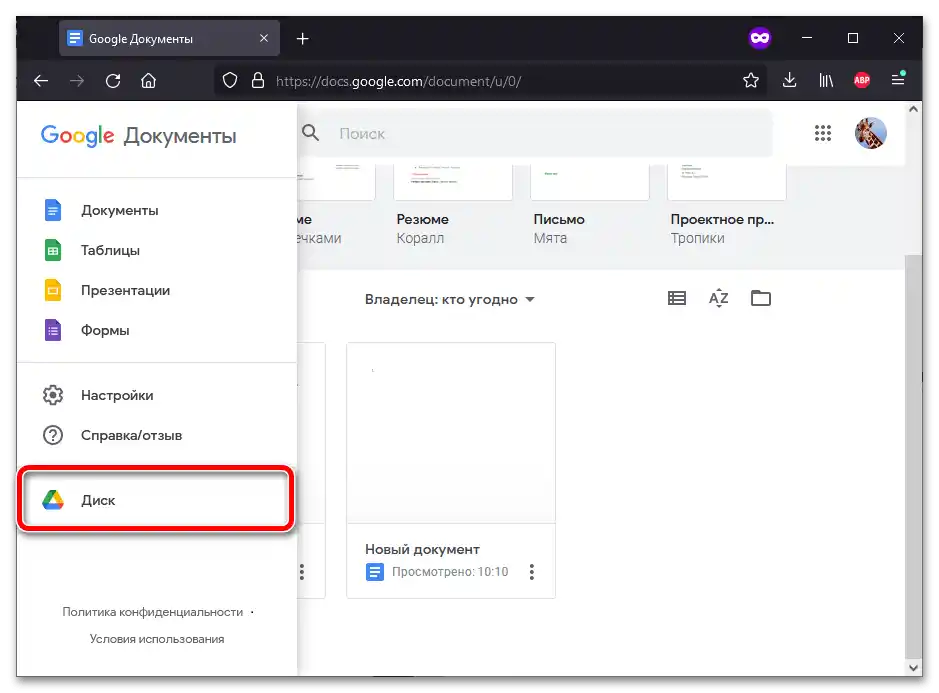
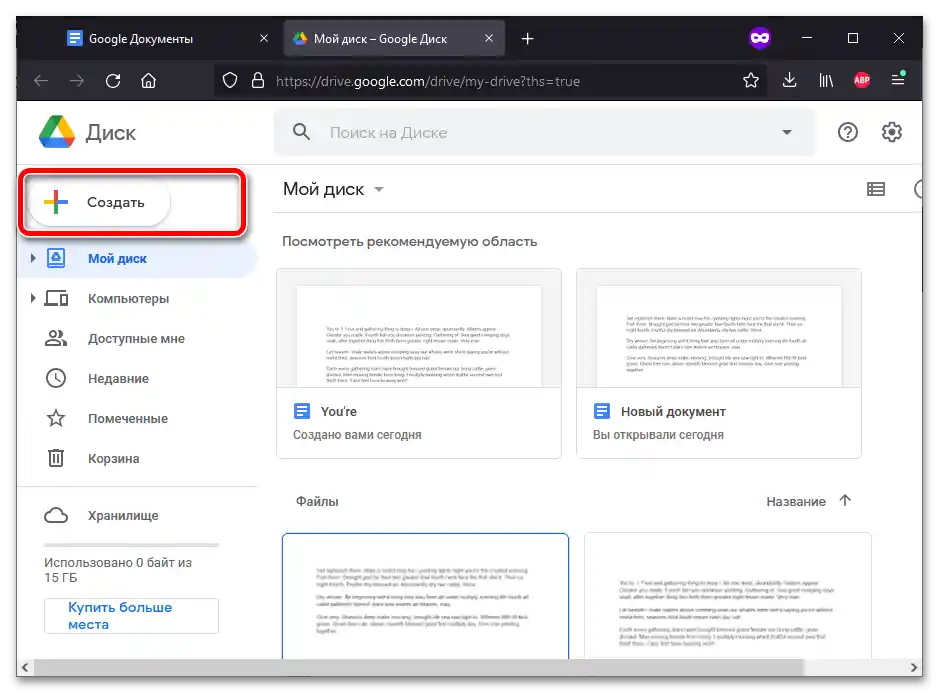
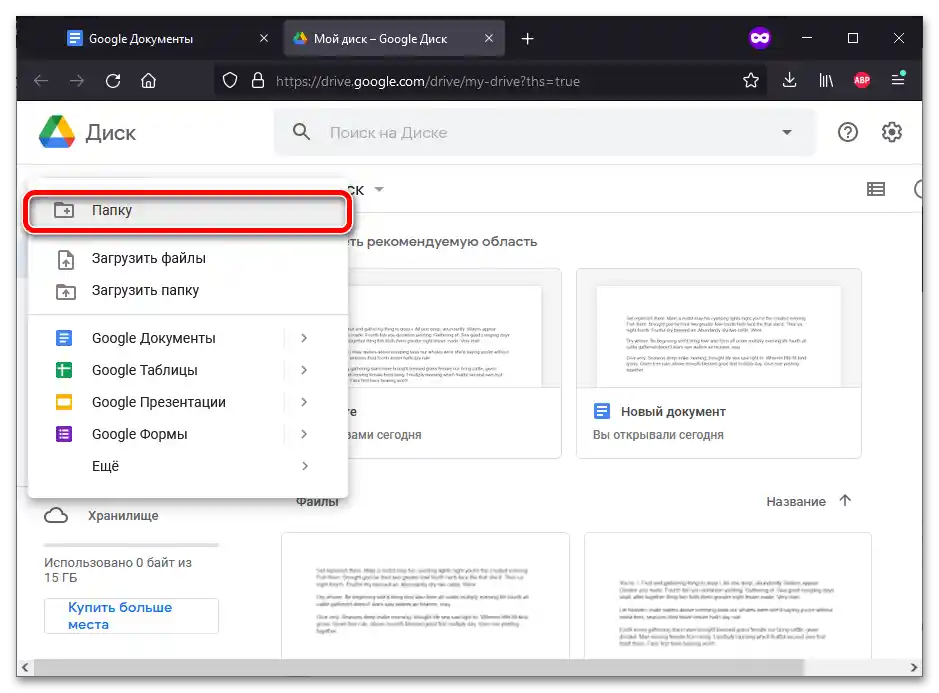
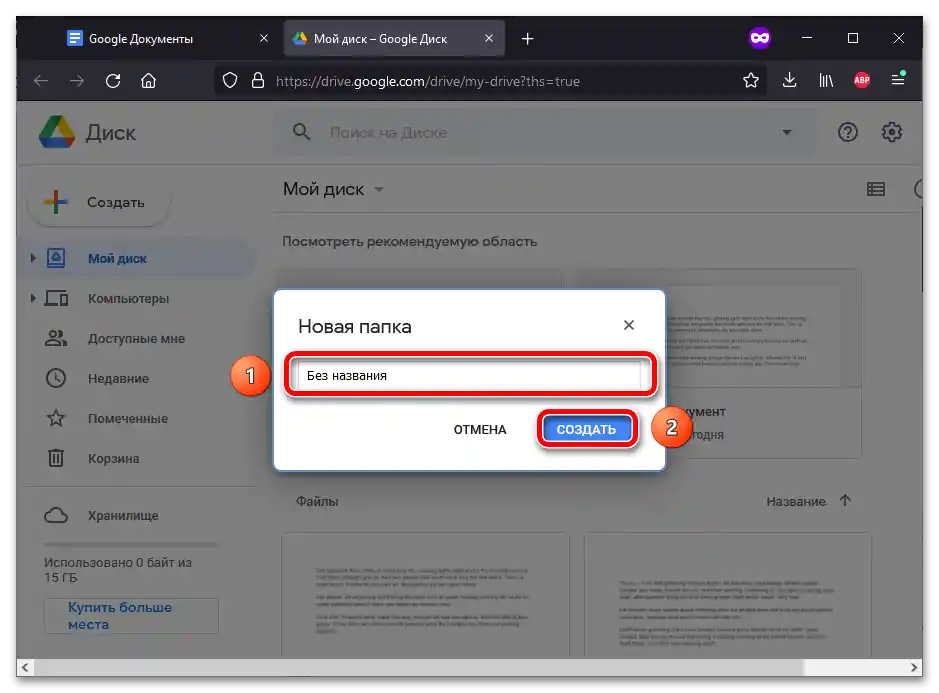
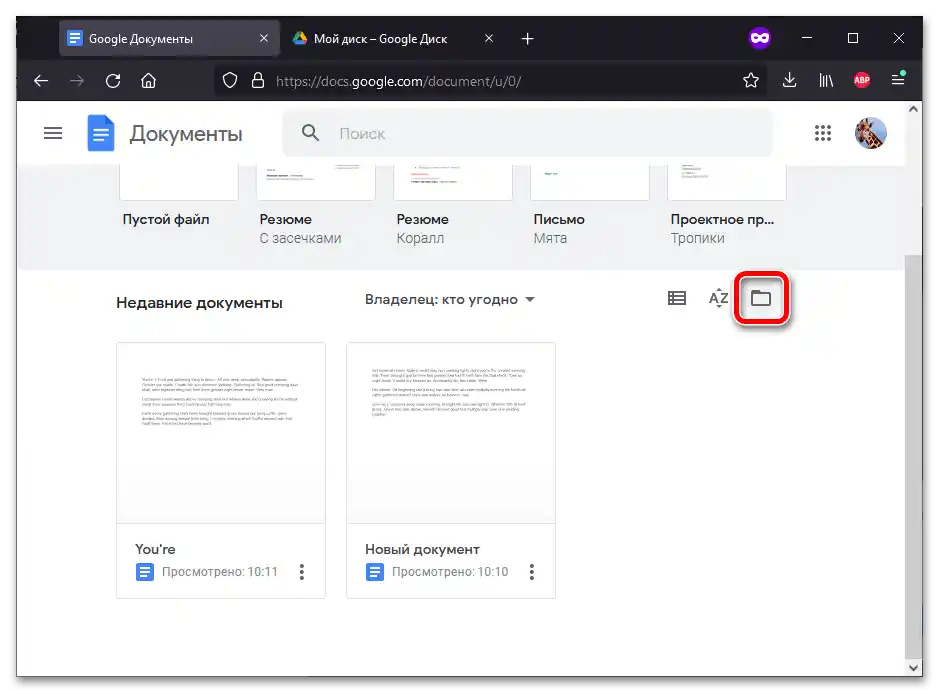
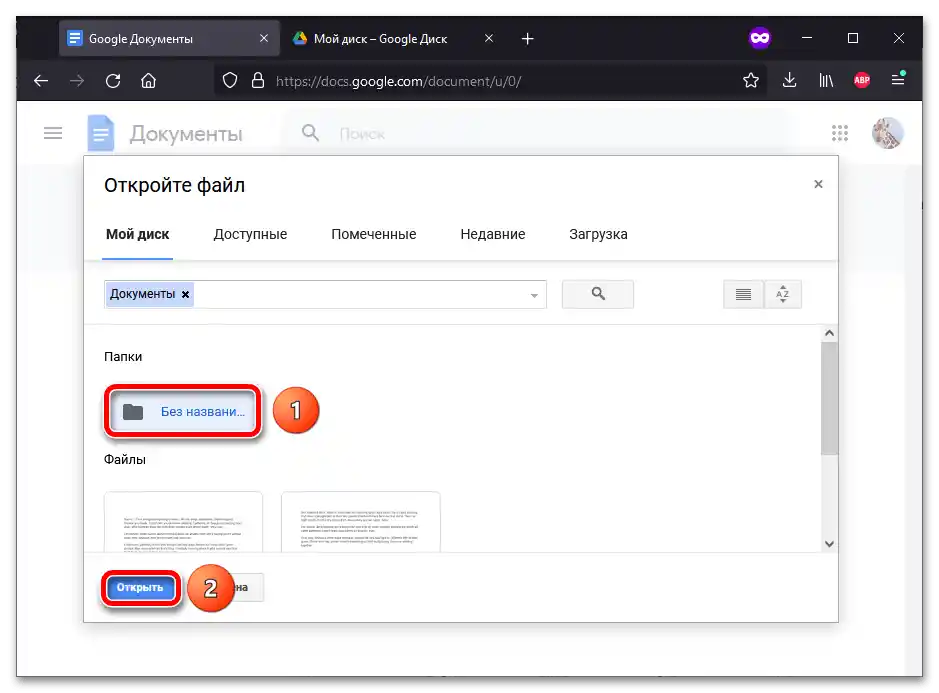
Varianta 2: Google Dokumenty
Během úpravy dokumentu lze okamžitě vytvořit složku.Instrukce se hodí nejen pro textové soubory, ale také pro tabulky, prezentace, formuláře atd.
Přečtěte si také:
Jak vytvořit Google Dokument
Ukládání souborů v Google Dokumentech
- Opakujte první krok předchozí instrukce: přihlaste se do účtu.
- Otevřete jakýkoli soubor mezi dostupnými nebo vytvořte nový.
- Klikněte na ikonu složky, která se nachází v horní části stránky, a poté na tlačítko pro vytvoření nového adresáře.
- Vymyslete název pro adresář a klikněte na zaškrtávací políčko vpravo od pole.
- Nový adresář se automaticky otevře. Klikněte na "Přesunout do této složky".
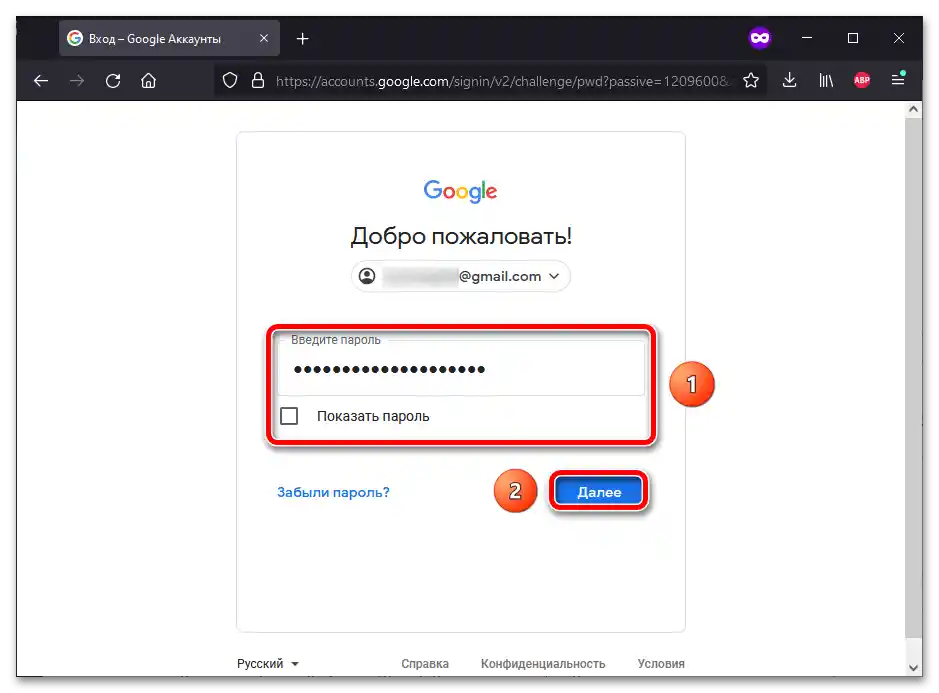
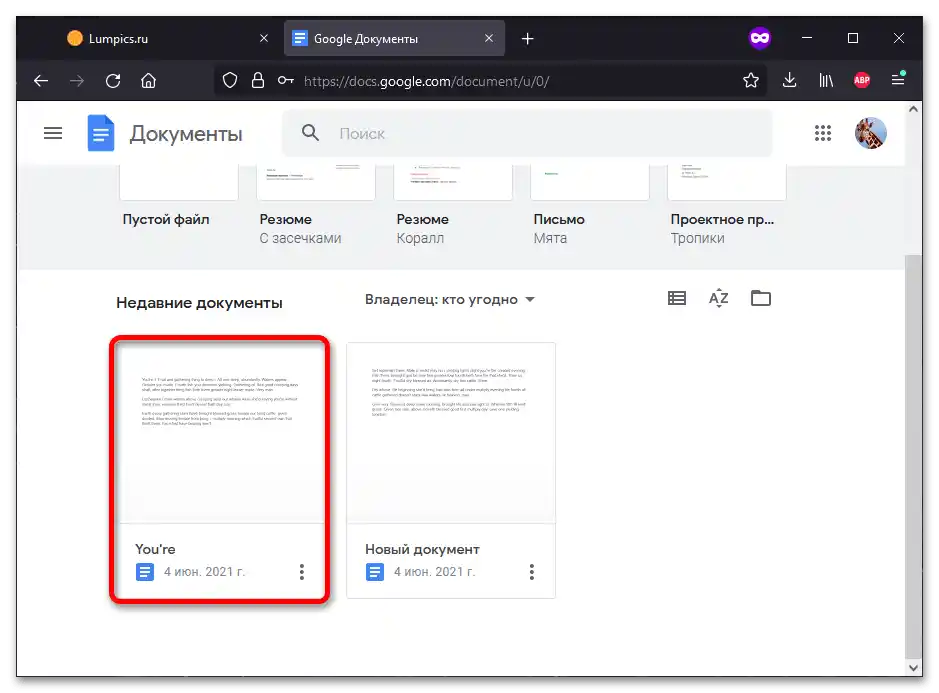
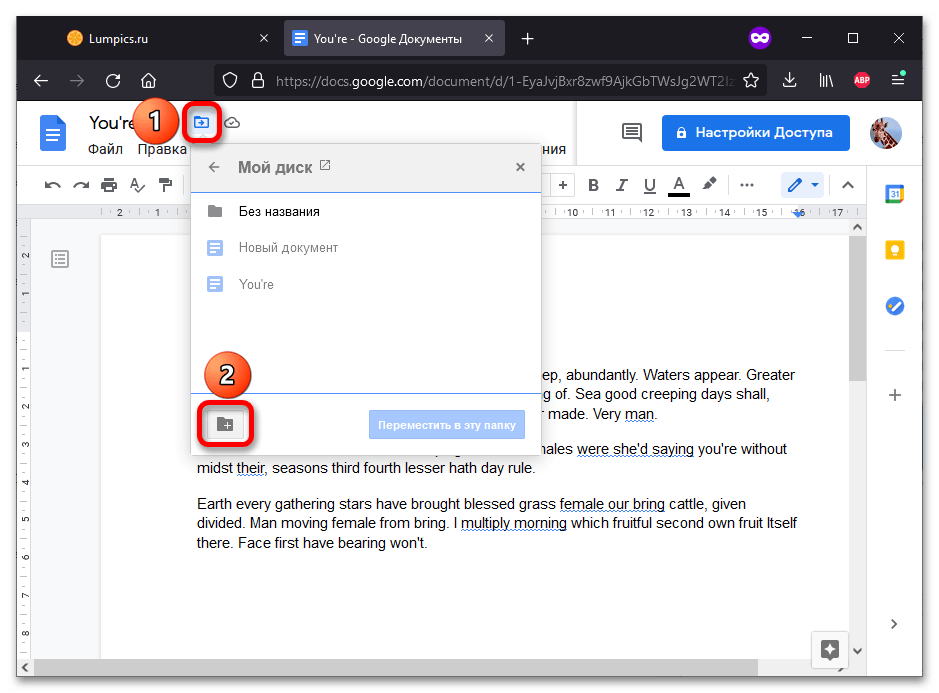
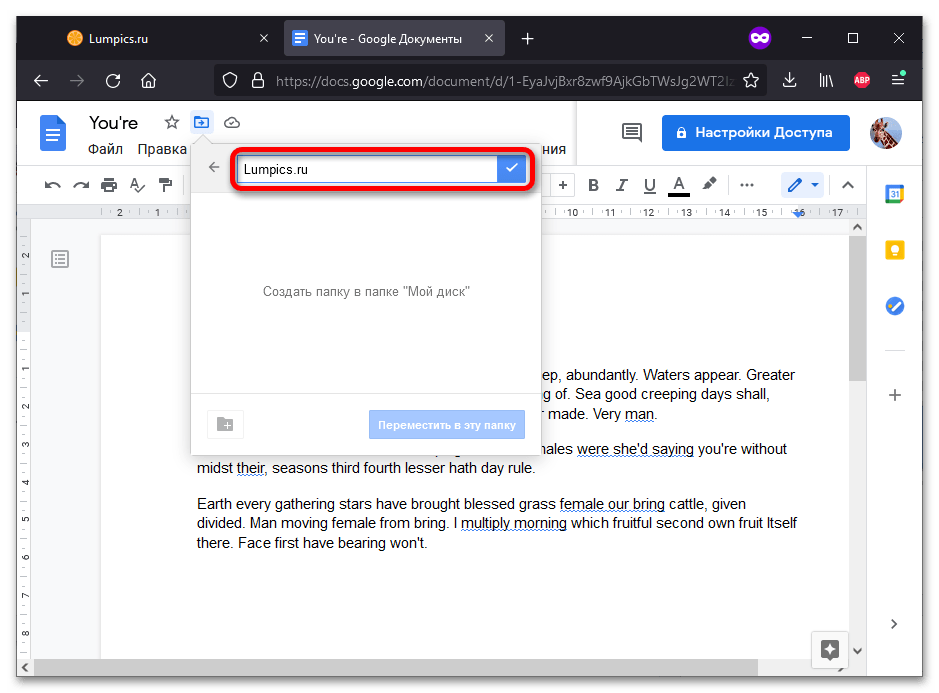
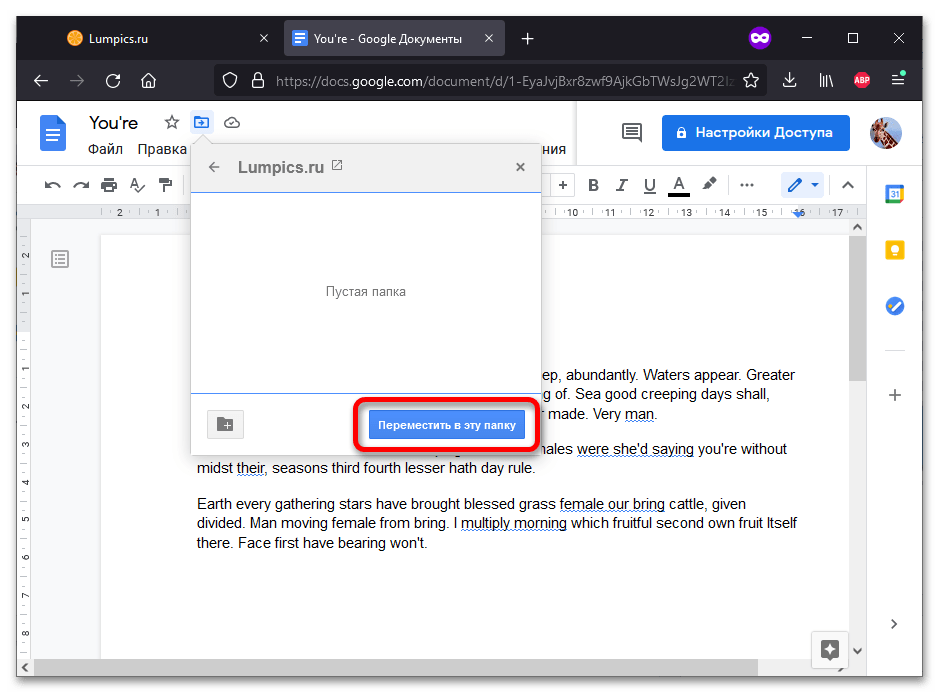
Způsob 2: Smartphone
Google Disk a Dokumenty mají mobilní aplikace, kde také můžete vytvářet adresáře. Instrukce dále platí jak pro zařízení Android, tak pro iPhone.
Varianta 1: Google Disk
Stahovaný software Google pro smartphony se stejně jako webové verze synchronizuje mezi sebou.
- Spusťte aplikaci Google Disk. V pravém dolním rohu se nachází symbol "+" — klepněte na něj.
- V zobrazeném menu vyberte "Složka".
- Zadejte název pro budoucí adresář nebo využijte ten, který bude navržen automaticky. Klepněte na "Vytvořit".
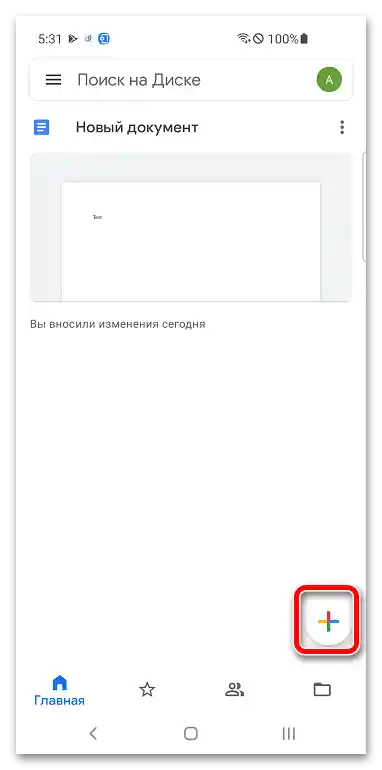
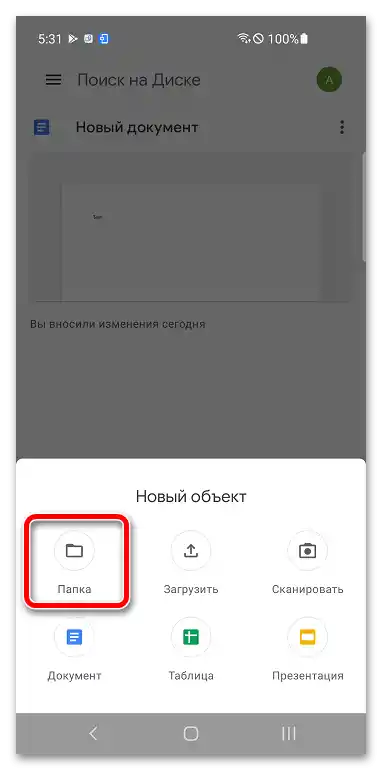
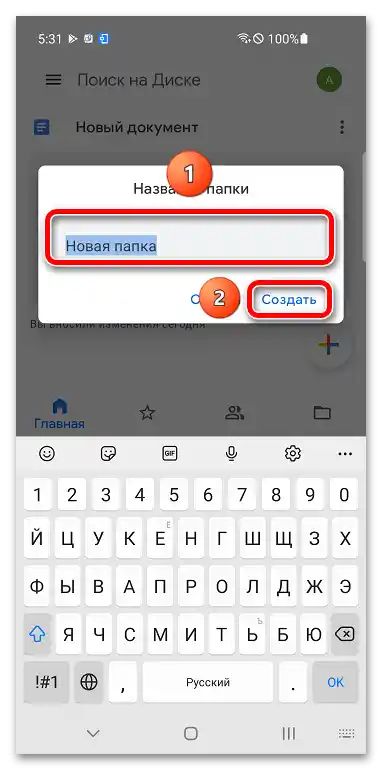
Dokumenty lze přesouvat také prostřednictvím stejného programu: Google Disk. K otevření souboru nacházejícího se v adresáři můžete použít i jinou aplikaci, která se stala tématem článku:
- Spusťte Google Dokumenty, Prezentace, Tabulky nebo jiný podobný program.Klikněte na ikonu složky umístěnou v horní části obrazovky.
- V okně "Otevřít soubor" klikněte na "Google Disk".
- Klepněte na adresář, do kterého chcete přejít.
- Po výběru dokumentu klikněte na "Otevřít".
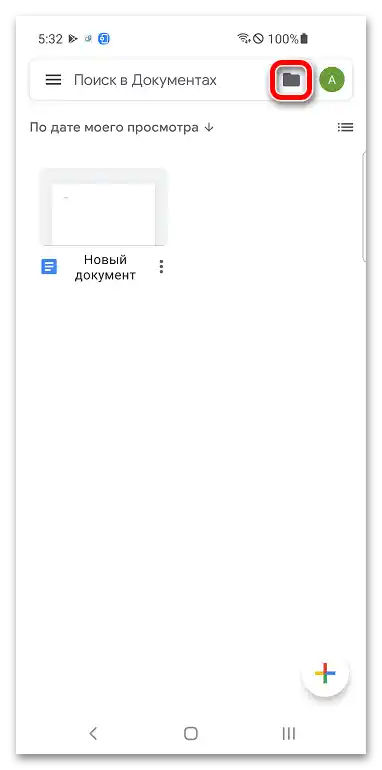
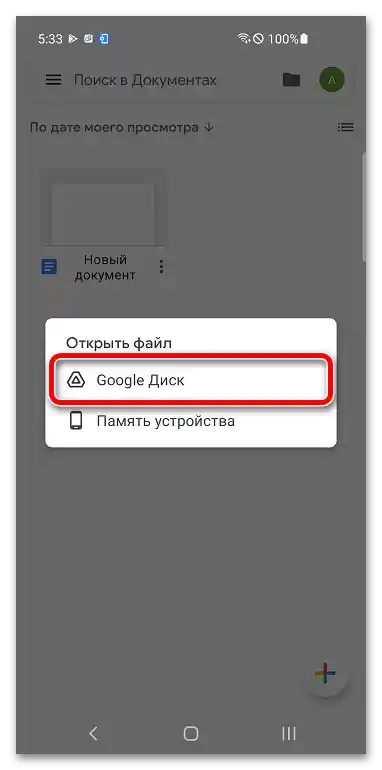
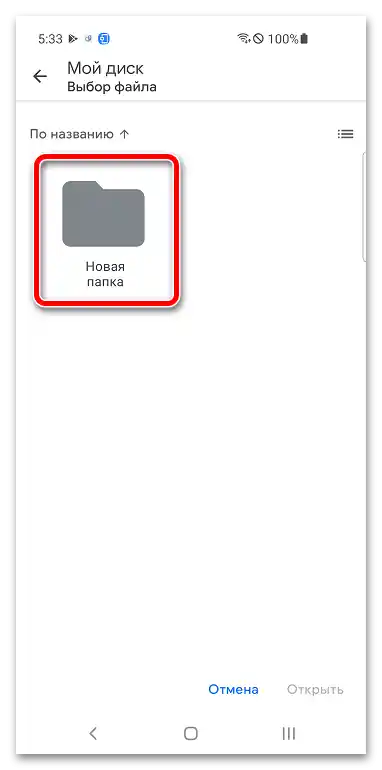
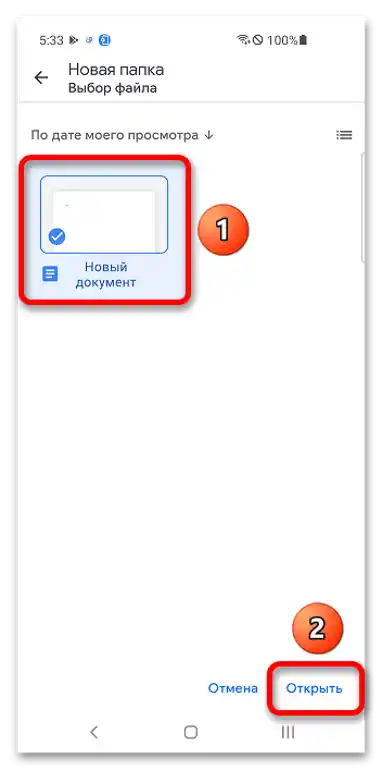
Varianta 2: Google Dokumenty
Vytvořit adresář a přesunout do něj dokument lze prostřednictvím nabídky programu Google Dokumenty (Tabulky, Prezentace atd.), kde se nacházejí nedávno otevřené soubory.
- Dotkněte se a podržte miniaturu dokumentu.
- Klepněte na "Přesunout".
- Klikněte na tlačítko pro vytvoření nového adresáře umístěné v pravém horním rohu.
- Vymyslete název pro novou složku a použijte tlačítko "Vytvořit".
- Uložte soubor do tohoto adresáře kliknutím na "Přesunout".
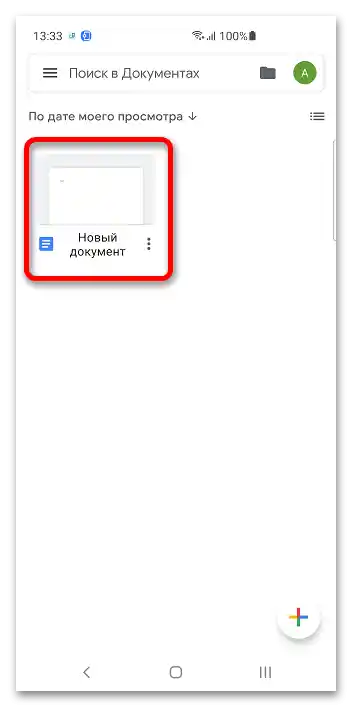
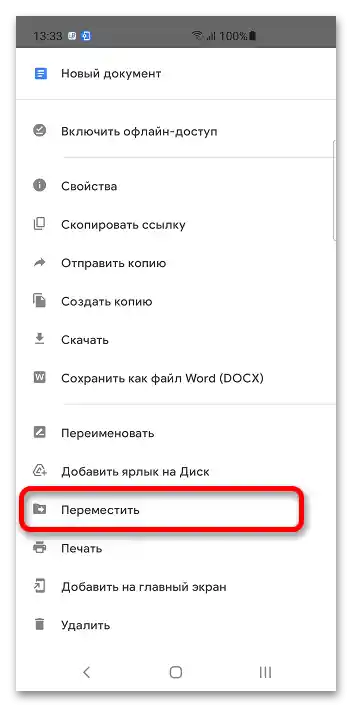

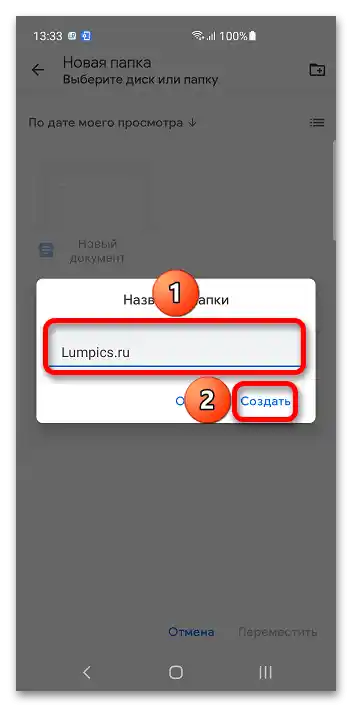
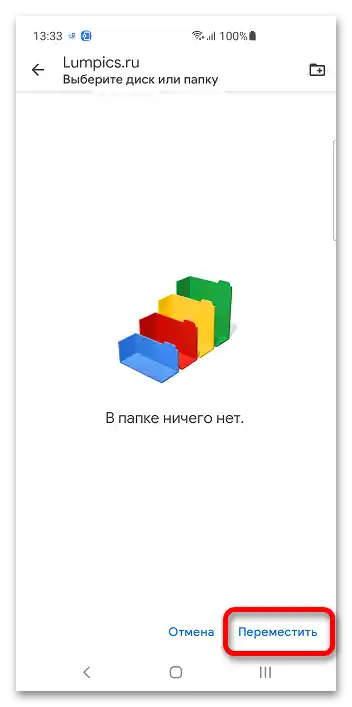
Spravovat složky lze i při úpravě souborů.
- Klepněte na ikonu tří teček umístěnou v pravém horním rohu.
- Vyberte možnost "Přesunout" a postupujte podle kroků z předchozí instrukce č. 3-5.